一、Altium Designer summer 09 的安装步骤:
1、打开DXP安装应用程序,出现以下界面:
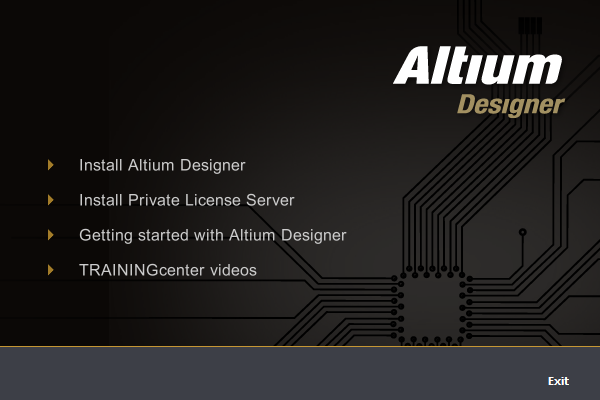
2、选择第一个选项 Install Altium Designer
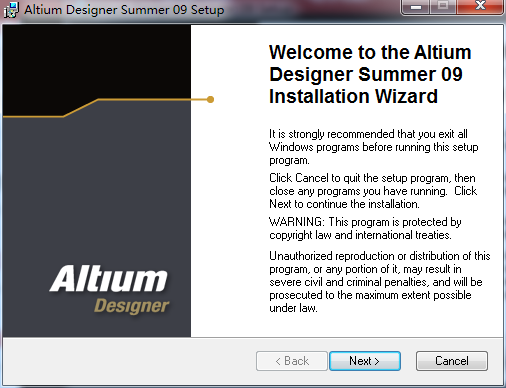
3:选择安装目录
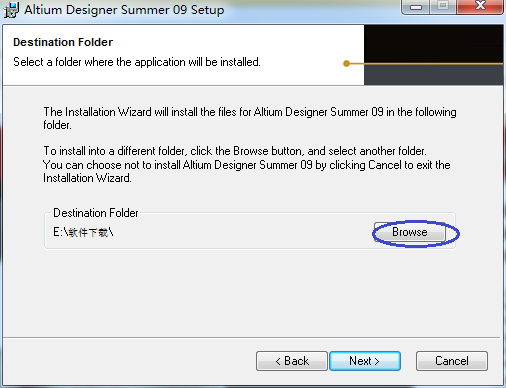
4、安装过程
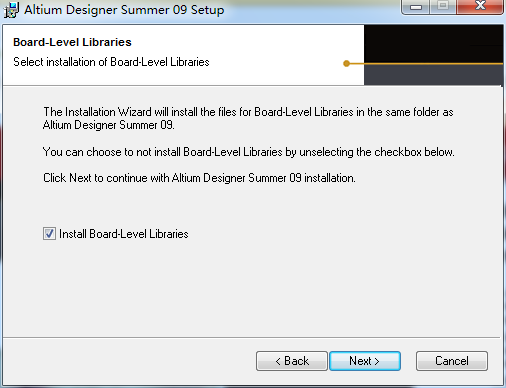
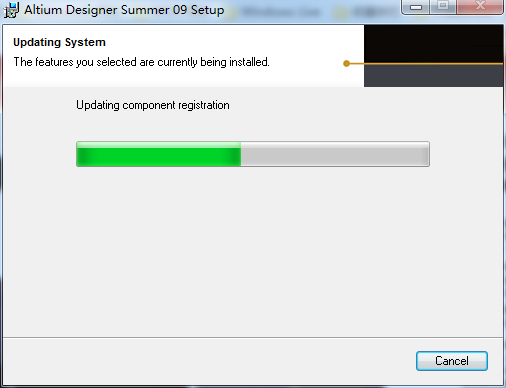
5、安装完成后破解(我破解的是汉化版的)
二、提取元器件和控制器:(提取部分元器件和一个控制器)
步骤:
1、新建原理图,找到并打开右边的库,依次提取元器件。
2、提取元器件后的原理图:
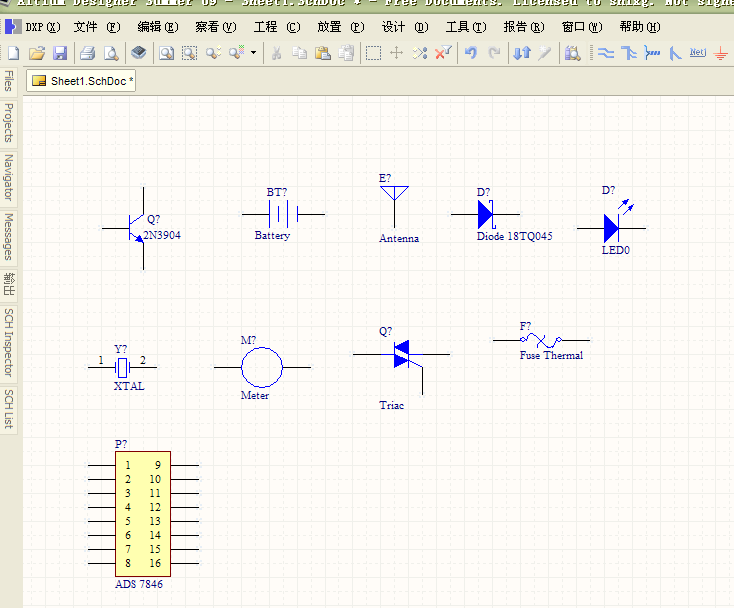
三、拓展板原理图学习过程:
1、在元件库中提取需要的元件

2、双击元件修改需要的参数,修改完成后移动到合适的位置。

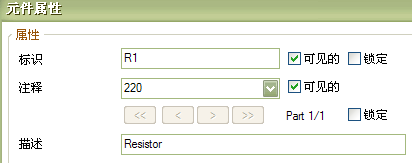
3、若有不需要显示的数值,把可见的前面的勾去掉,如:
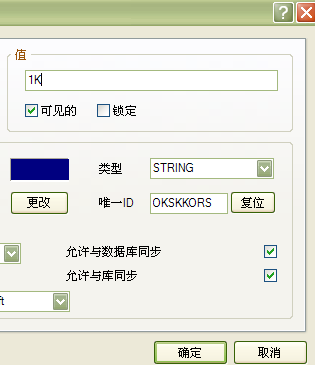
4、在工具栏找到放置网络标号的图标,放到合适的位置,修改参数。

5、放置电源端口VCC时,修改参数,并在显示网络名前打勾。(按空格键可改变电源端口方向)

6、按照以上方法完成了一部分:(放置GND端口时不显示GND,双击打开,在显示网络名前面打勾即可)
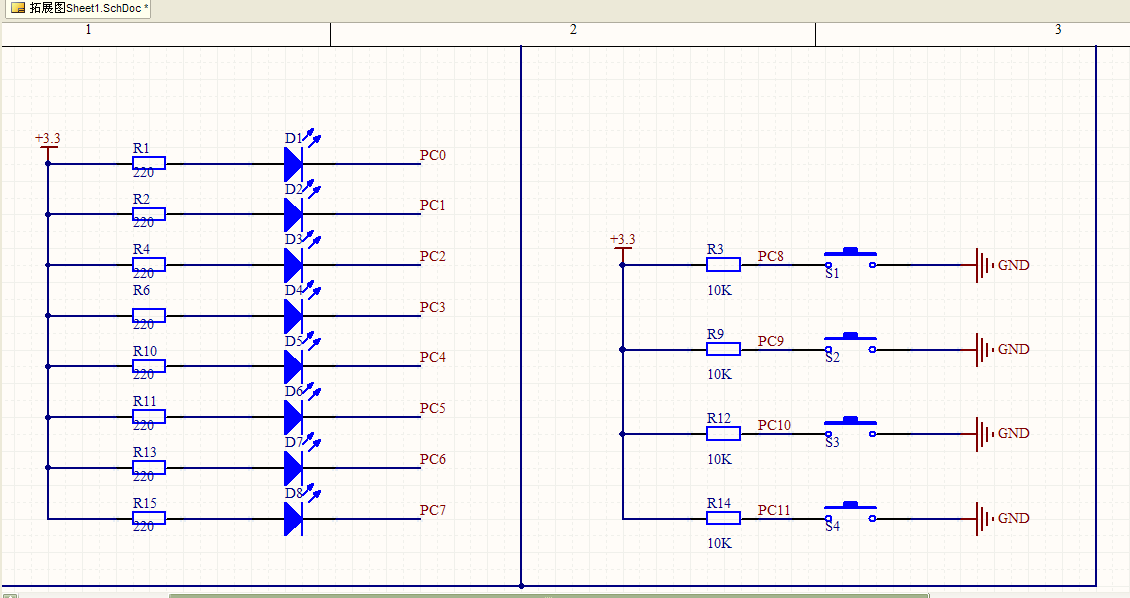
7、建立原理图库。(当在元件库中没有找到需要的元器件时,需要自己画出相应的器件)
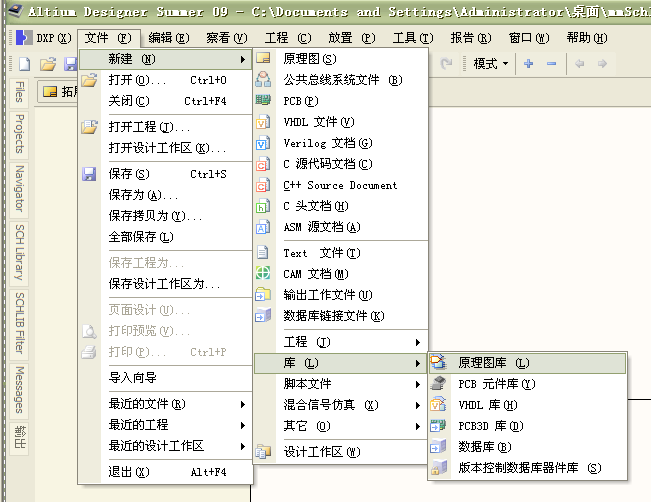

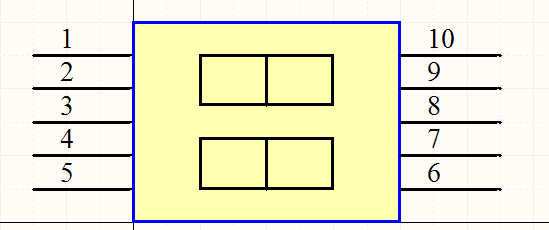
8、画好之后保存,导入元件库就可以用了。(具体画元器件的过程在核心板部分有)

9、在元器件库中找到下面这个元器件
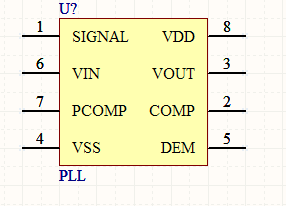
10、这里主要讲管脚字母与管脚数值的设置方法,双击打开,找到最左下角的编辑Pin,点击进去。
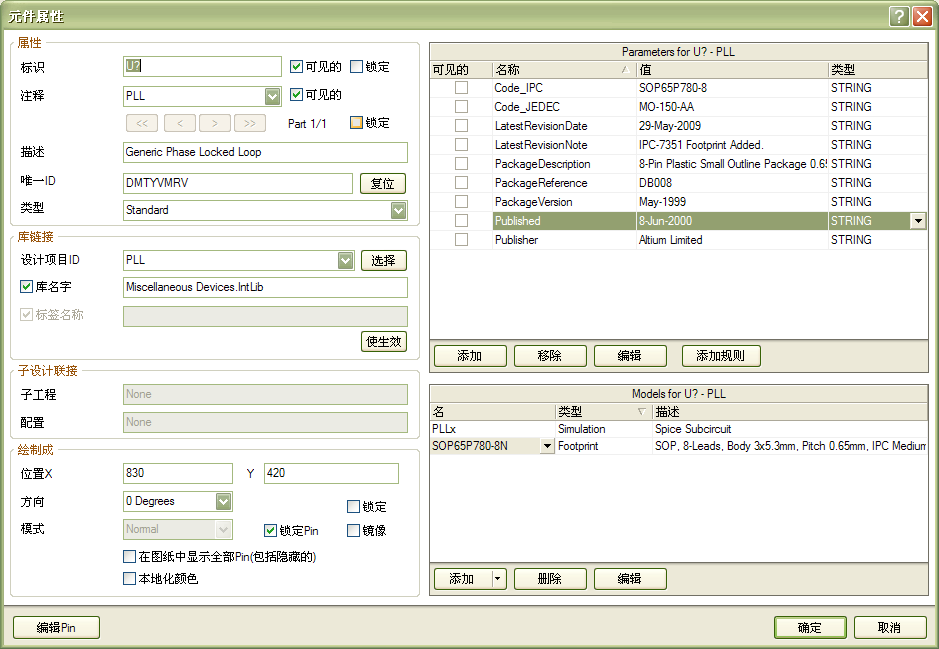
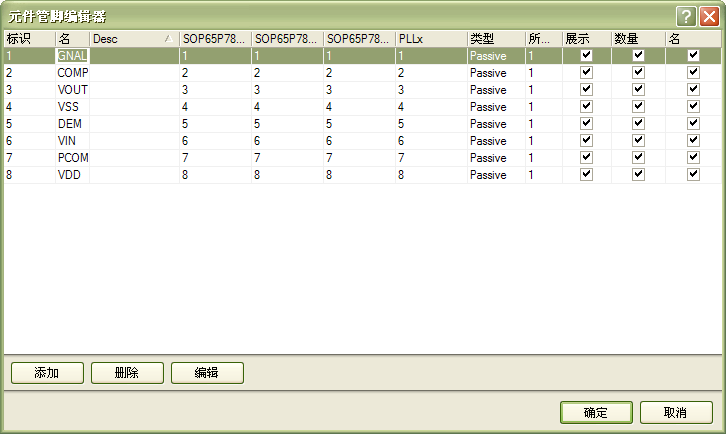
11、双击第一条,对照原理图。原理图的A0 1对应上图SIGNAL 1,用原理图中的A0代替SIGNAL,原理图中的1代替1, 以此类推,依次用原理图中管脚对应字母和管脚对应数值替换上面元器件中的字母和数值。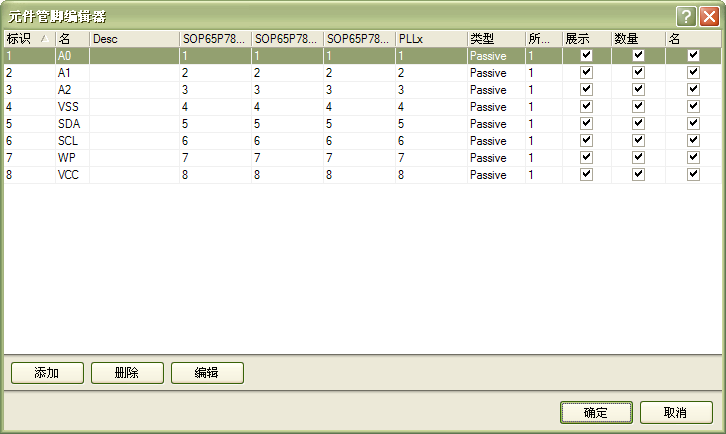 的结果如下:
的结果如下:
12、点击确定后就跟原理图上的一样了。
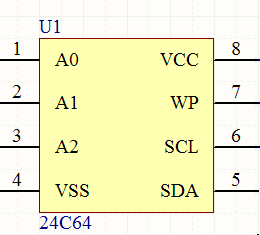
13、最后,要使LED、KEY这样的字体显示在原理图上,可单击右键-放置-文本字符串,放到合适的位置,然后修改文字的大小和颜色。
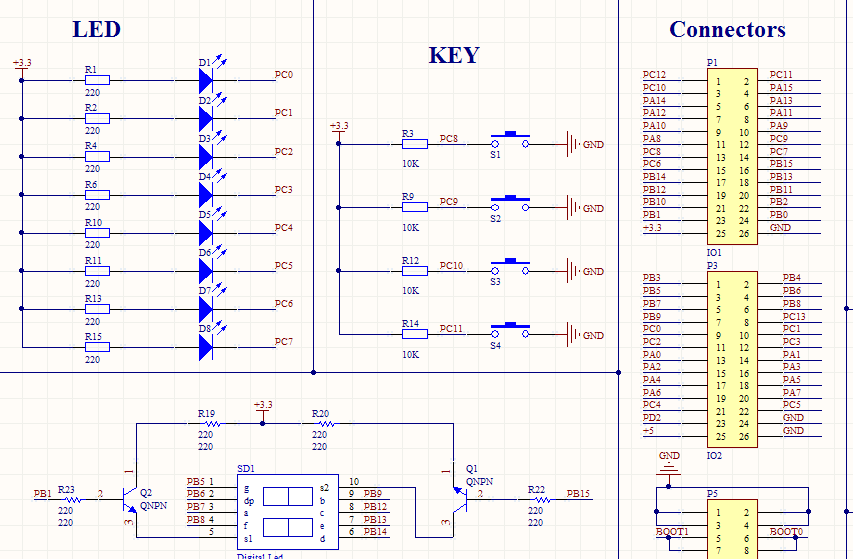



14、最后成品图:
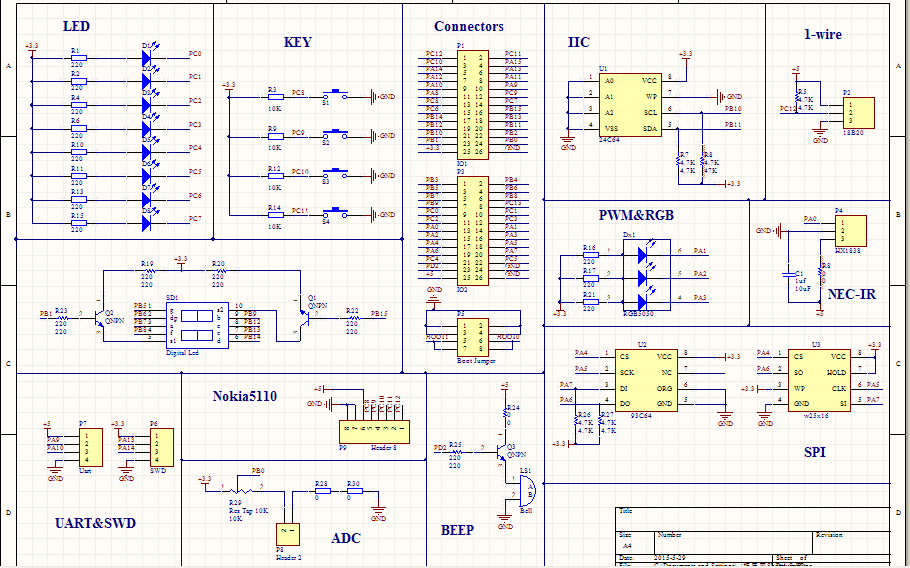
四、核心板学习过程:
建立原理图库,画元器件,放置管脚,修改管脚的数字,放置文本字符串到管脚字母的位置并修改。
步骤:
1、在原理图库中找到画元器件的工具栏
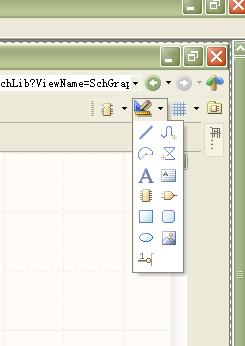
2、在原点画图和放置管脚,当遇放置到管脚特别大或特别小的时候,是因为画的图太大或太小,我的办法是把管脚调到合适的大小,再进行画图。

3、修改管脚数值,把左上角第一个可见的勾去掉,修改第二个可见的数值,也可以修改管脚长度。
可以在画好的图内添加文本,找到工具栏中的设置文本字符串,并添加Text,双击修改Text的数值和坐标位置。
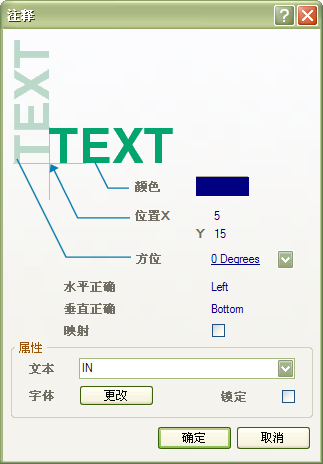
4、修改完成后如下图,保存。
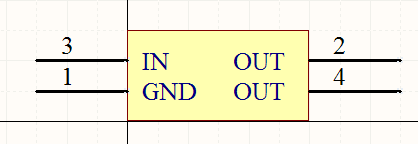
5、打开原理图的库,找到可用库。

6、点击上图的安装,找到刚才画的图保存的位置,选定后点击右下角打开。

7、再打开库,刚才画的图就显示在最后一项。

8、提取最后一项到原理图中
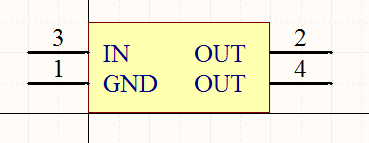
9、画好之后的图

10、提取需要的元器件如下

10、修改元器件各个参数和网络端口号

11、由于没有在元器件库中找到U2的元器件,因此在原理图库中的画出这个元器件。(管脚对应字母和管脚数值的设置修改比较花时间)
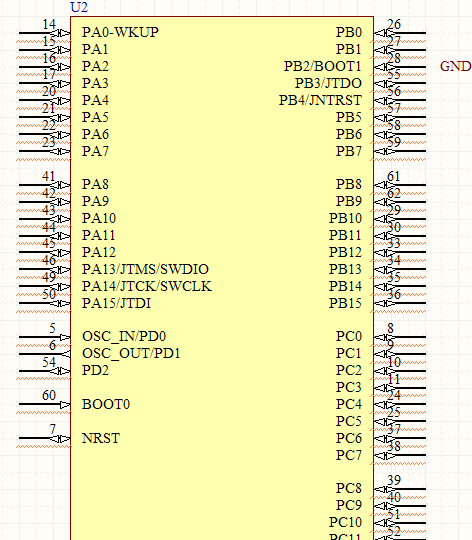
12、设置修改好网络端口号,最后画好的图如下。
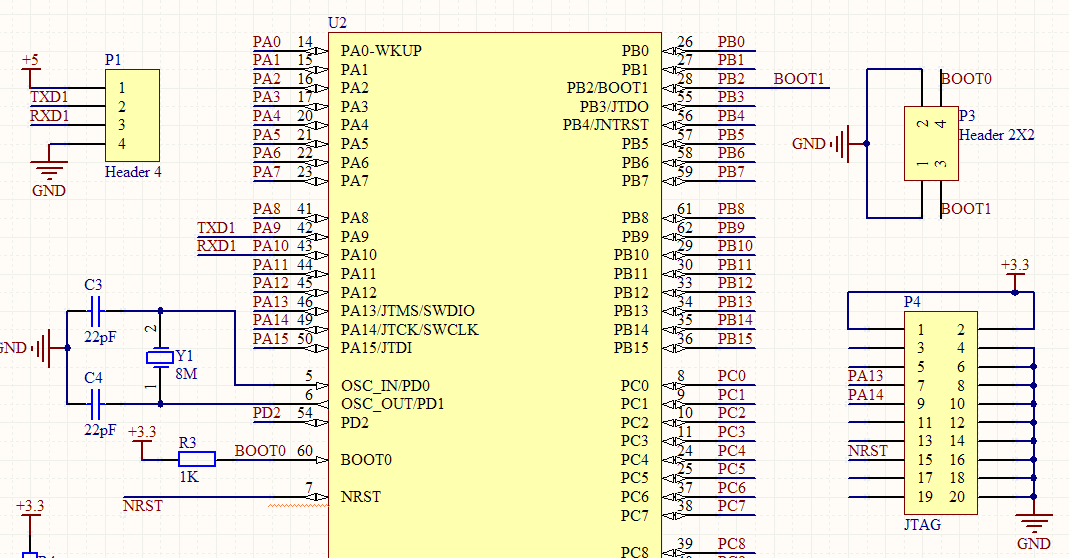

13、最后成品图:

五、元器件的封装:
画下面这个元件的封装。

1、在库中找到这个元件,下面有封装图样。
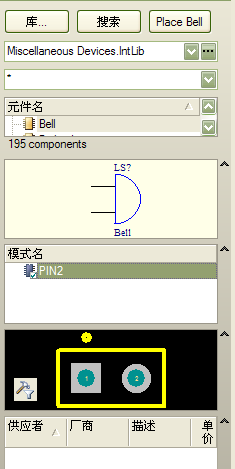
2、新建一个PCB元件库

3、先放置焊盘,再画线。
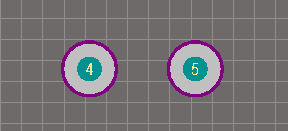
4、若线条是红色的,点击底部的Top overlay(黄色表示)

5、修改焊盘的形状,左边的焊盘改为方形。
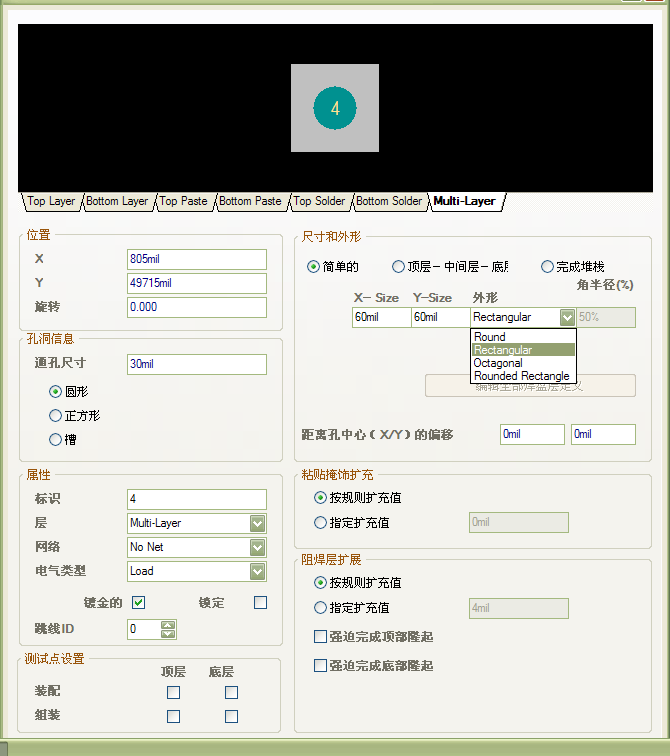
6、最后再添加一个圆弧,这个封装就画好了。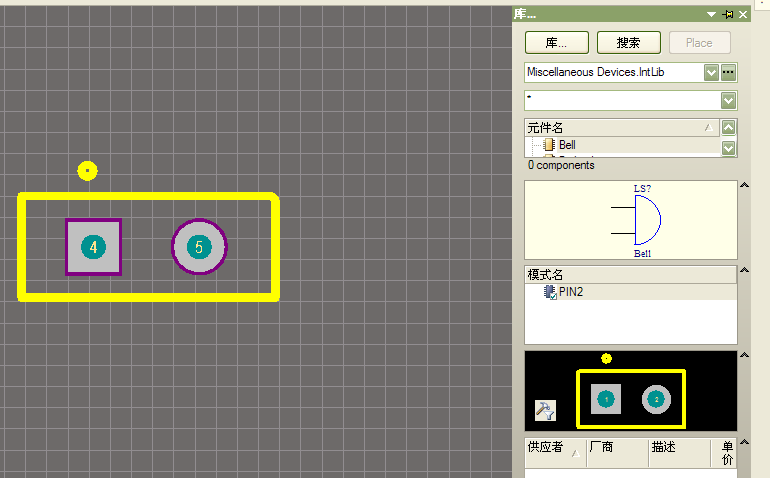
六、手动布线(核心板):
1、新建一个PCB工程
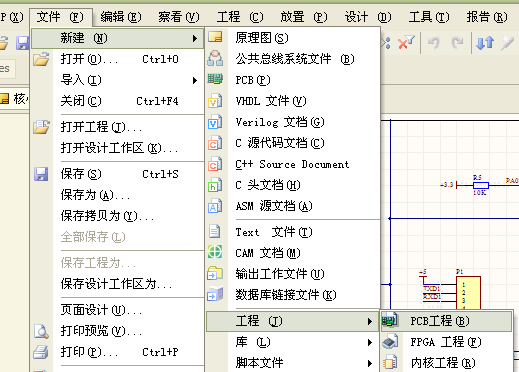
2、在这个新建的工程里添加一个新的原理图

3、把要导入的原理图复制粘贴到新建的原理图上,然后新建一个PCB。
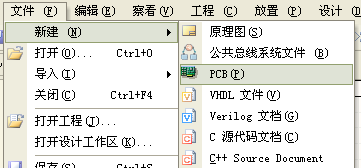
4、PCB导入原理图过程。(有一些元件是没有封装的,需要自己手动添加封装上去)
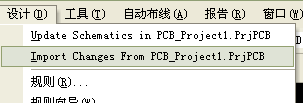

5、原理图导入PCB之后,自己动手调整元器件的位置,自己布线。(只弄了一点点,拿出来献丑)


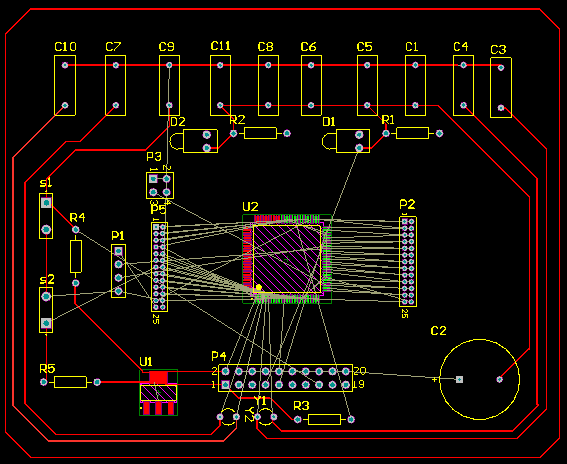

 我要赚赏金
我要赚赏金

